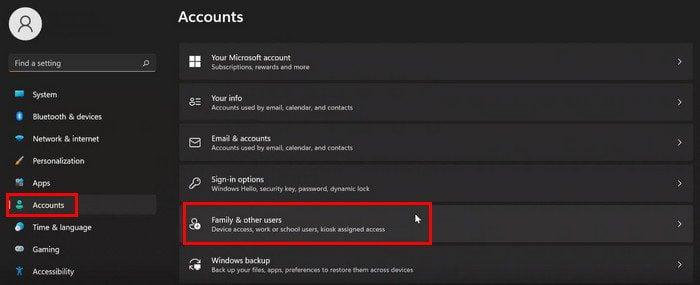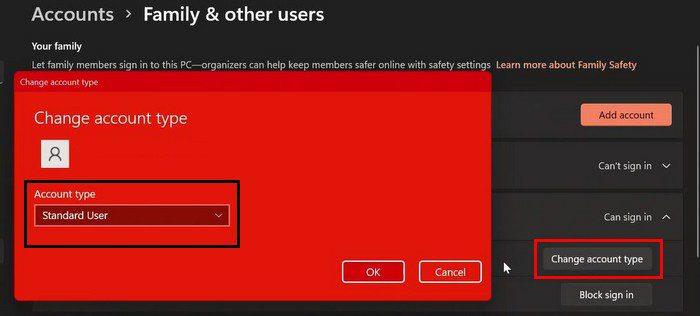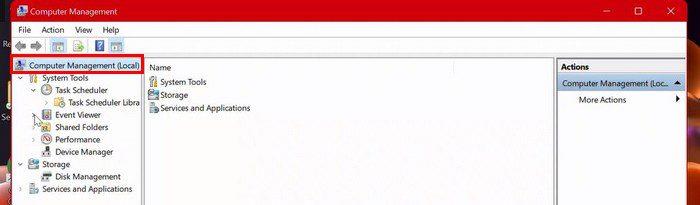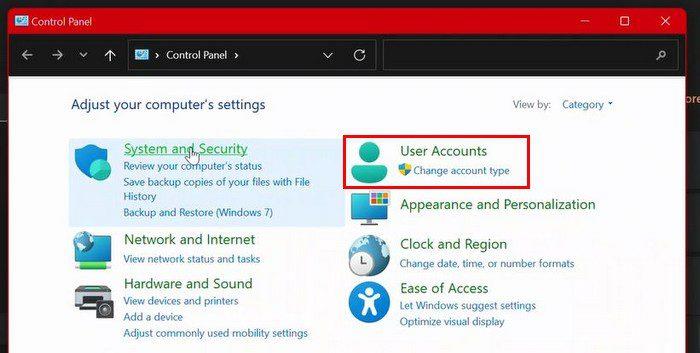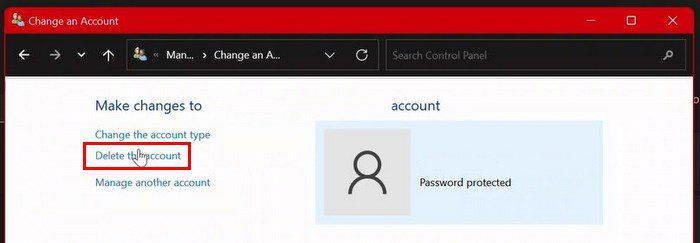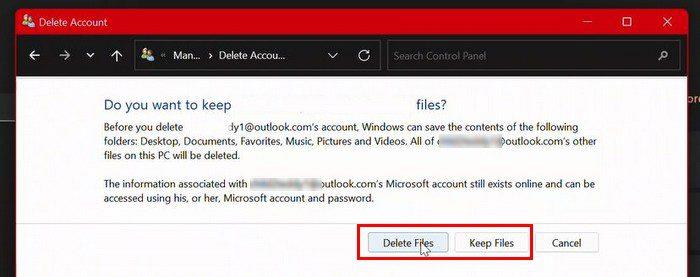Përfitimi i krijimit të një llogarie për anëtarët e tjerë të familjes është se ata mund t'i kryejnë gjërat e tyre pa përdorur llogarinë tuaj . Nëse nuk jeni duke përdorur kompjuterin, ata thjesht mund ta ndezin kompjuterin dhe të hyjnë në llogarinë e tyre. Por, pas një kohe, të kesh atë llogari shtesë nuk është më e nevojshme.
Si të hiqni një llogari në një kompjuter Windows 11
Ka mënyra të ndryshme se si mund të fshini një llogari që nuk ju nevojitet në Windows 11. Një mënyrë është të fshini llogarinë përmes aplikacionit Settings. Shkoni te Cilësimet > Llogaritë dhe klikoni mbi Familja dhe përdoruesit e tjerë në të djathtë.
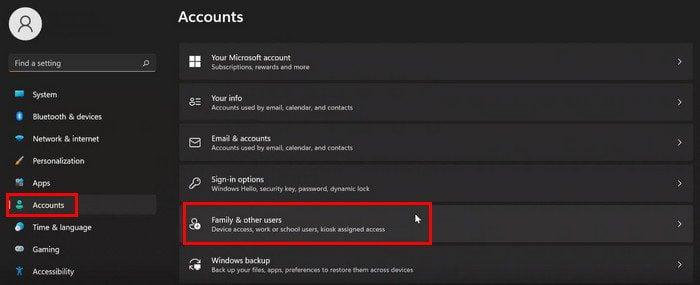
Zgjidhni llogarinë që dëshironi të fshini dhe butoni Hiq duhet të jetë në të djathtë të opsionit të llogarisë dhe të dhënave. Klikoni në butonin Fshi llogarinë dhe të dhënat për të përfunduar fshirjen e llogarisë. Kjo është gjithçka që ka për të. Nëse ndodh që jeni te "Cilësimet" për ndonjë arsye tjetër dhe duhet të fshini një llogari, ndiqni këto hapa.
Nëse dëshironi të ndryshoni llojin e llogarisë, nuk ka nevojë ta fshini atë. Thjesht klikoni në butonin Ndrysho llojin e llogarisë, e ndjekur nga menyja rënëse e të njëjtit opsion dhe zgjidhni administratorin ose përdoruesin standard.
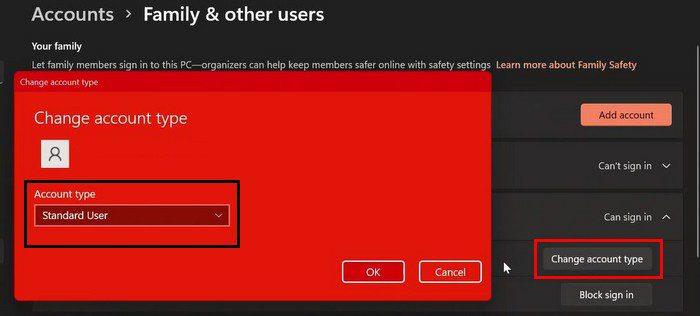
Fshini një llogari të Windows 11 përmes menaxhimit të kompjuterit
Kërkoni për Menaxhimin e Kompjuterit duke përdorur opsionin e kërkimit. Pasi ta keni hapur, shkoni te:
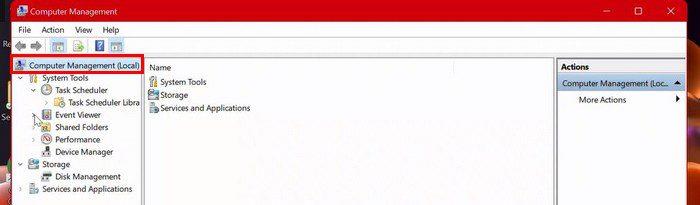
- Menaxhimi Kompjuterik
- Mjetet e Sistemit
- Përdoruesit dhe Grupet Lokale
- Përdoruesit
- Klikoni me të djathtën në llogarinë e përdoruesit që dëshironi të fshini dhe klikoni në opsionin Fshi.
Hiqni një llogari përdoruesi në Windows 11 duke përdorur panelin e kontrollit
Kërkoni dhe hapni Panelin e Kontrollit. Pasi të jetë hapur, shkoni te Llogaritë e përdoruesve.
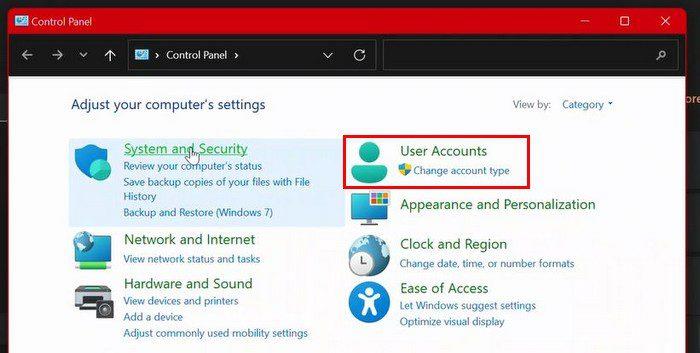
Llogaritë e përdoruesve duhet të kenë një opsion të ri në faqen tjetër: Hiq llogaritë e përdoruesve. Klikoni në këtë opsion. Zgjidhni llogarinë që dëshironi të fshini dhe klikoni në opsionin Fshi llogarinë.
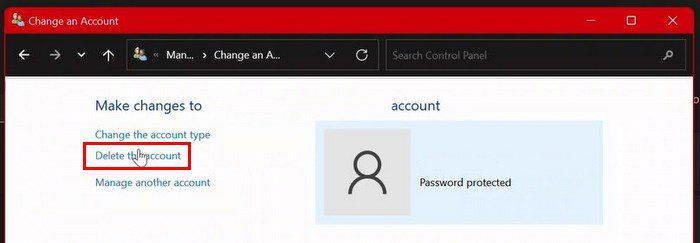
Për ta bërë zgjedhjen tuaj përfundimtare, do t'ju duhet të klikoni në disa opsione të tjera. Ju duhet të klikoni mbi Fshi skedarët për të fshirë llogarinë dhe skedarët. Por, nëse dëshironi të fshini llogarinë, por të mbani skedarët, klikoni në opsionin Keep Files. Pasi të keni kaluar këtë hap, llogaria do të hiqet.
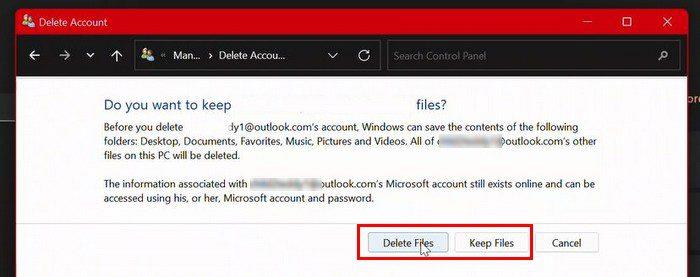
Fshini një llogari të Windows 11 duke përdorur llogarinë e përdoruesit
Për të fshirë një llogari duke përdorur opsionin Llogaria e përdoruesit, do t'ju duhet të futni netplwiz në opsionin e kërkimit. Kur të shfaqet ndërfaqja e llogarisë së përdoruesit, klikoni në llogarinë që dëshironi të fshini. Për të përfunduar, thjesht klikoni në butonin Hiq në fund të djathtë. Ju gjithashtu duhet të klikoni në po > Apliko > OK. Kjo është gjithçka që ka për të.
Fshini llogarinë e Windows 11 duke përdorur Command Prompt dhe PowerShell
Kërkoni dhe hapni Command Prompt si administrator. Pasi të jetë hapur, shkruani: net. Në komandën e mëposhtme, do t'ju duhet të zëvendësoni fjalët USER-EMRI me emrin e llogarisë që dëshironi të fshini. Komanda që duhet të futni është përdoruesi neto USER-NAME /delete.
Nëse jeni duke përdorur PowerShell, sigurohuni që ta ekzekutoni edhe si administrator. ShkruaniGet-LocalUser dhe shtypni tastin Enter. Tani shkruani Remove-LocalUser -Name ¨USER-ACCOUNT¨. Mos harroni të zëvendësoni aty ku thotë USER-ACCOUNT me emrin e llogarisë që dëshironi të hiqni.
konkluzioni
Siç mund ta shihni, kur vjen koha për të fshirë një llogari, ka mënyra të ndryshme për ta bërë atë. Nëse jeni tashmë në Cilësimet për diçka tjetër, ky është një opsion për të fshirë atë llogari të panevojshme. Sa llogari keni për të fshirë? Ndani mendimet tuaja në komentet më poshtë dhe mos harroni të ndani artikullin me të tjerët në rrjetet sociale.